Google Meet-värdar måste vara närvarande under möten eftersom de har kontroll över de väsentliga funktionerna. Kanske har du skapat ett möte för någon, och det är inte du som är värd för det. I så fall kan det vara klokt att överlåta äganderätten till den ansvarige. Men exakt hur gör man detta?
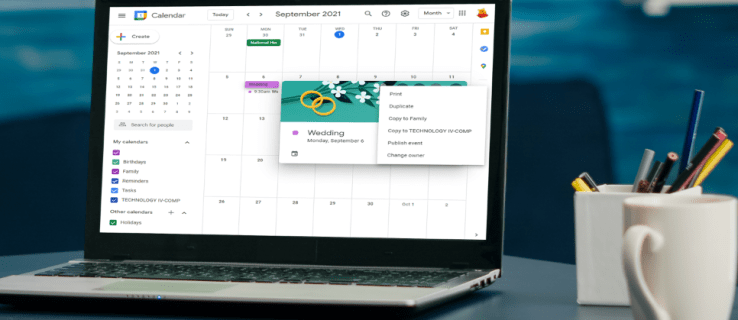
Den här artikeln kommer att försöka svara på dina frågor om processen. Vi går igenom detaljerade steg för hur du ändrar Google Meet-värden på en PC, Android och iPhone-enhet. Som en bonus får du lära dig hur du justerar lärarinställningarna i Google Classroom också.
Så här ändrar du Google Meet-värden på en PC
Google Meet låter lärare reglera hur funktionerna används under ett event. Mötesägare har mer kontroll över när deltagare kan gå med i möten, kan blockera skärmdelning eller chattar och mer. Alla värdkontroller finns under sköldikonen med ett lås. Mötesägare kan aktivera eller inaktivera olika funktioner under hela mötet.
Kanske skapar du ett möte för en grupp människor men du kommer inte att vara ansvarig för själva evenemanget. I det här fallet är det bäst att tilldela äganderätten till en person som ska delta i eller leda mötet, så att de kan justera inställningarna efter behov.
Observera att endast en person med ett befintligt Google-konto kan vara Google Meet-värd. Dessutom kan ändringen av mötets ägare endast göras om mötet är schemalagt i Google Kalender.
Så här gör du någon annan till ägare av ett möte:
- Öppna Google Kalender och klicka på händelsenamnet från rutnätet.

- Tryck på de tre horisontella prickarna (Mer) och scrolla till botten av rullgardinsmenyn.

- Klicka på "Ändra ägare".

- Ange uppgifterna om en person som du vill göra en värd. Du bör skriva deras namn och e-postadress.

- Tryck på deras namn i deltagarlistan för att välja dem.

- Välj "Ändra ägare".

Observera att de måste acceptera överföringen genom att klicka på en länk i deras e-postmeddelande. Du kommer att vara värd tills de gör det.
Så här ändrar du värd i Google Meet på iPhone-appen
Om du genomför ett Google Meet över din iPhone kan du byta värd genom att följa stegen nedan:
- Starta Google Kalender-appen på din iPhone och leta reda på händelsen.
- Tryck på den för att öppna information om den.
- Tryck på de tre horisontella prickarna och navigera till botten av menyn.
- Välj "Ändra ägare".
- Ange namnet och e-postadressen till en person som du vill göra som värd.
- I listan trycker du på deras namn.
- Välj "Ändra ägare".
- Personen kommer att få en ägarinbjudan. När de accepterar det kommer du inte längre att vara värd för det Google Meet.
Observera att Google Meet-värden måste ha ett Google-konto.
Så här ändrar du värd i Google Meet på Android-appen
Att genomföra ett lyckat Google Meet-evenemang är omöjligt utan en värd. Om du inte tänker delta i evenemanget du skapade är det bäst att byta värd innan mötet börjar. Följ stegen nedan för att göra det på din Android-enhet:
- Starta Google Kalender och leta upp Google Meet-evenemanget.
- Tryck på den och välj sedan de tre horisontella prickarna.
- Rulla ner i menyn och tryck på "Ändra ägare."
- Skriv namnet och e-postadressen till den person du vill göra en värd.
- Tryck på "Ändra ägare".
- Personen kommer att få en inbjudan via e-post. När de har accepterat kommer du inte att vara Meet-värd längre.
Hur byter man värd i Google Meet Classroom?
Du kan överföra klassägarskapet till en annan person och göra dem till primärlärare i Google Classroom. Så här gör du:
- Besök classroom.google.com.
- Gå till den klass som du vill byta primärlärare för.

- Navigera till "Personer" och klicka på de tre prickarna bredvid den nya primärläraren.

- Klicka på "Gör klassägare."

- Välj "Bjud in".

De kommer nu att få en inbjudan till klassägarskap via e-post. När de har bekräftat kommer du inte längre att vara ansvarig för den klassen, och den nya primärläraren kommer att äga allt klassmaterial. Detta inkluderar Google Drive-mappar, mappmaterial för klassmallar och elevarbetet.
När den nya läraren accepterat inbjudan blir du medlärare. Var bara försiktig så att du inte tar bort ditt primära lärarkonto innan du överför äganderätten till klassen. Om du gör det kanske vissa klassfunktioner inte fungerar.
Ytterligare vanliga frågor
Kan du ha mer än en värd i ett Google Meet?
Från och med juni 2021 tillåter en ny Google Meet-uppdatering att lägga till medvärdar. Denna efterlängtade funktion har äntligen kommit, och plattformen är nu redo för ett nytt läsår. Förutom lärare kan lärarassistenter också vara värd för mötet och dela nästan samma privilegier.
Funktionen kan aktiveras genom att justera det så kallade Host Management-alternativet. När Host Management har aktiverats kan vissa Workspace-värdar lägga till upp till 25 medvärdar till ett Google Meet. Dessa arbetsytor inkluderar business standard, business plus, essentials, enterprise essentials, enterprise standard, enterprise plus och Workspace for Education-utgåvor.
Du kan aktivera Host Management medan du är i mötet, och en person kan bli medvärd när de går in i eventet. Du kan inte heller utse en person som medvärd medan de är i ett Breakout Room. De måste gå tillbaka till huvudrummet för att få värdprivilegier.
Så här aktiverar du Host Management på en PC:
1. Gå med i ett möte och klicka på "Mötesäkerhet."
2. En sidopanel visas. Slå på växeln "Värdhantering".
3. Du kan stänga av den genom att växla igen.
För att lägga till en medvärd, fortsätt med följande steg på en PC:
1. Medan du är i ett möte klickar du på ikonen "Visa alla" längst ner till höger.
2. Sök efter en person som du vill tilldela medvärdaruppgifter från deltagarlistan.
3. Klicka på de tre vertikala prickarna bredvid deras namn.
4. Välj "Ge värdkontroller."
5. De kommer nu att se mötessäkerhetsikonen visas längst ned på skärmen.
Om du vill aktivera värdhantering på dina Android- och iPhone-enheter följer du stegen nedan:
1. Under ett möte trycker du på de tre vertikala prickarna (Meny.)
2. Navigera till "Mötesäkerhet" och slå på Host Management.
För att lägga till eller ta bort en medvärd via din Android- eller iPhone-enhet, gör följande:
1. Tryck på skärmen för ett möte.
2. Klicka på mötesnamnet i det övre vänstra hörnet.
3. Hitta en person som du vill bli medvärd på fliken "Personer".
4. Tryck på de tre vertikala prickarna bredvid deras namn och välj "Lägg till som medvärd".
Notera: I skrivande stund (augusti 2021) har värdhanteringsfunktionen fortfarande inte rullats ut till alla konton. Det förväntas dock göra det snart.
Ändra Google Meet-värd förklaras
Google Meet-värdar har full kontroll över vem som har tillgång till ett möte och många andra funktioner. Av denna anledning är det viktigt att de utses till värdar innan sessionen börjar. Det säkraste sättet att byta värd är att justera inställningarna i Google Kalender där händelsen är schemalagd.
Den här artikeln har gett dig detaljerade instruktioner om hur du byter värd i Google Meet över PC-, Android- och iPhone-enheter. Om du har några frågor angående processen, skriv gärna en kommentar nedan.



















